Otázka
Problém: Jak používat Monitor aktivity?
Na svém novém Macu nemohu nikde najít Správce úloh. Kde to je?
Vyřešená odpověď
Monitor aktivity funguje jako klíčový diagnostický nástroj schopný vás explicitně informovat o aktuálních a skrytých procesech ve vašem Macu. Provádí stejnou funkci jako Správce úloh v OS Windows. Můžete tak sledovat procesy vašeho zařízení. Různé funkce aplikace vám umožňují identifikovat chybné procesy, odstraňovat chyby a zastavit podezřelé úlohy. funguje jako klíčový diagnostický nástroj schopný vás explicitně informovat o aktuálních a skrytých procesech ve vašem Macu. Provádí stejnou funkci jako Správce úloh v OS Windows. Můžete tak sledovat procesy vašeho zařízení. Různé funkce aplikace vám umožňují identifikovat chybné procesy, odstraňovat chyby a zastavit podezřelé úlohy.
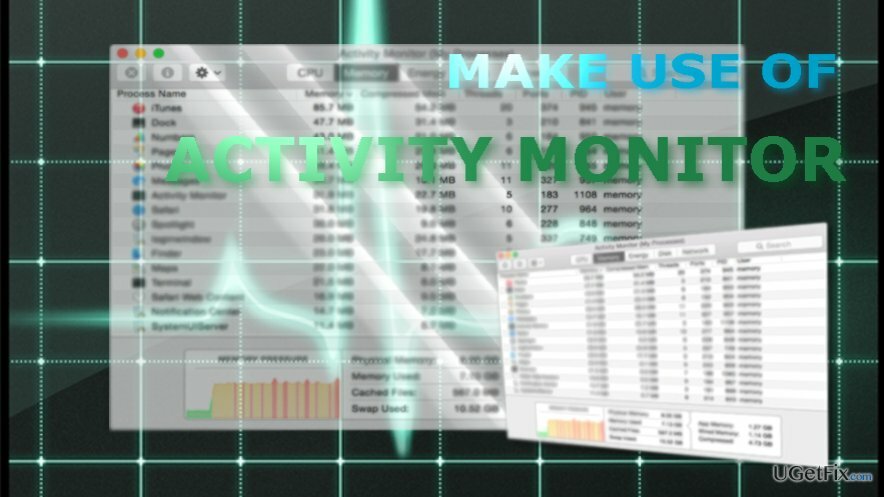
Jednou z nejpoužívanějších funkcí Activity Monitor je jeho schopnost udržet si přehled s procesy využití CPU (Central Processing Unit). Jste schopni identifikovat, které procesy právě běží, které z nich byly spuštěny dříve.
Pokud váš počítač běžel pomalu, aplikace je klíčovým nástrojem, který vám pomůže identifikovat příčinu takového jevu. Karta CPU zobrazuje vizuální informace, které procesy spotřebovávají velké množství energie, můžete se rozhodnout, zda potřebujete jednu nebo druhou aplikaci.
Stejně tak můžete identifikovat chybné procesy. Označují chybné programy nebo dokonce škodlivou přítomnost. Takový proces by neměl být ignorován, protože přímo ovlivňuje hardware – chladicí ventilátory. Můžete také určit umístění souboru, který spouští neobvyklou spotřebu CPU. Tato funkce je užitečná zejména v případě malwaru.
Ve srovnání s Windows Task Manager má Activity Monitor výhodu. Výslovně uvádí, které procesy jsou Mac OS známy a které pocházejí z pochybných zdrojů. Je to vysoce praktická funkce, protože propracovanější malware má tendenci se maskovat pod názvy legitimních systémových souborů. Pouhé určení, zda má proces maligní původ, se tedy stává složitým.
Podobně můžete zkontrolovat míru spotřeby energie, kolik paměti RAM ten či onen proces využívá. Kromě karty Disk, která umožňuje zjistit, kolik dat bylo zpracováno z vašeho hardwaru, karta Síť umožňuje zjistit množství a provoz příchozích a odchozích dat. Program má několik dalších výhod, ale stručně osvětlíme, jak můžete získat přístup k Monitoru aktivity a zabíjet stinné procesy.
Otevřete Sledování aktivity
Chcete-li obnovit špičkový výkon počítače, musíte si zakoupit licencovanou verzi Pračka Mac X9 Pračka Mac X9 opravný software.
Obvykle budete muset spustit Finder, poté kliknout na Aplikace a poté najít Monitor aktivity. Aplikaci můžete spustit pomocí Spotlight nebo Alfréd mnohem rychlejší. Stačí zadat několik písmen.
Ukončit proces
Chcete-li obnovit špičkový výkon počítače, musíte si zakoupit licencovanou verzi Pračka Mac X9 Pračka Mac X9 opravný software.
V případě, že narazíte na stinnou webovou stránku nebo webovou stránku, která vás varuje podvodnými zprávami technické podpory, budete muset násilně vypnout prohlížeč (v případě, že váš prohlížeč nereaguje). Před tím se důrazně doporučuje vytvořit klávesovou zkratku do aplikace. FastScripts software vám s tím pomůže.
Jakmile spustíte Sledování aktivity, najděte úlohu webové stránky nebo aplikace, která vyvolává podezření, klikněte na její zvýraznění, poté klikněte na zobrazené tlačítko x a vyberte Force Quit. Potvrďte své rozhodnutí ukončit proces.
Vyhledejte zdrojovou cestu souboru
Chcete-li obnovit špičkový výkon počítače, musíte si zakoupit licencovanou verzi Pračka Mac X9 Pračka Mac X9 opravný software.
V případě, že máte co do činění s malwarem macOS, nemusíte být schopni snadno najít zdrojovou aplikaci, zvláště pokud žádnou nemáte. Proto budete muset najít jeho umístění.
- Zvýrazněte úkol a stiskněte tlačítko „i” tlačítko nahoře vedle Přestat knoflík.
- Zobrazí se nové okno, které poskytuje klíčové informace o aplikaci a jejím původu.
- Klikněte na Vzorek tlačítko na levé straně.
- Odhalí další podrobnosti o procesu, včetně jeho verze a cesty.
V případě, že jste identifikovali škodlivý proces nebo aplikaci, neignorujte je a odstraňte je. Jedním z nástrojů, který v takové situaci pomáhá, je ReimagePračka Mac X9. Má také svůj ekvivalent macOs.
Optimalizujte svůj systém a zefektivněte jeho fungování
Optimalizujte svůj systém hned teď! Pokud nechcete počítač kontrolovat ručně a snažíte se najít problémy, které jej zpomalují, můžete použít optimalizační software uvedený níže. Všechna tato řešení byla testována týmem ugetfix.com, aby bylo jisté, že pomáhají zlepšovat systém. Chcete-li optimalizovat počítač jediným kliknutím, vyberte jeden z těchto nástrojů:
Nabídka
Udělej to teď!
Staženípočítačový optimalizátorŠtěstí
Záruka
Pokud nejste spokojeni a myslíte si, že se nepodařilo vylepšit váš počítač, neváhejte nás kontaktovat! Sdělte nám prosím všechny podrobnosti týkající se vašeho problému.
Tento patentovaný proces opravy využívá databázi 25 milionů součástí, které mohou nahradit jakýkoli poškozený nebo chybějící soubor v počítači uživatele.
Chcete-li opravit poškozený systém, musíte si zakoupit licencovanou verzi nástroje pro odstranění malwaru.

Soukromý přístup k internetu je VPN, která může zabránit vašemu poskytovateli internetových služeb, vláda, a třetí strany od sledování vašeho online a umožňují vám zůstat zcela anonymní. Software poskytuje vyhrazené servery pro torrenting a streamování, zajišťuje optimální výkon a nezpomaluje vás. Můžete také obejít geografická omezení a prohlížet si služby jako Netflix, BBC, Disney+ a další oblíbené streamovací služby bez omezení, bez ohledu na to, kde se nacházíte.
Malwarové útoky, zejména ransomware, jsou zdaleka největším nebezpečím pro vaše obrázky, videa, pracovní nebo školní soubory. Vzhledem k tomu, že kyberzločinci používají k uzamčení dat robustní šifrovací algoritmus, nelze je nadále používat, dokud nebude zaplaceno výkupné v bitcoinech. Místo placení hackerům byste se měli nejprve pokusit použít alternativu zotavení metody, které by vám mohly pomoci získat alespoň část ztracených dat. V opačném případě byste také mohli přijít o své peníze spolu se soubory. Jeden z nejlepších nástrojů, který by mohl obnovit alespoň některé ze zašifrovaných souborů – Data Recovery Pro.